电脑wifi连接过一阵无网络的解决方法 电脑wifi连接无网络怎么办
更新时间:2023-11-10 18:03:24作者:jiang
电脑wifi连接过一阵无网络的解决方法,在现代社会中电脑和无线网络已经成为了我们日常生活中不可或缺的一部分,有时候我们不可避免地会遇到电脑连接WiFi却无法上网的困扰。这种情况让人感到十分沮丧,尤其是当我们急需使用网络进行工作、学习或娱乐时。幸运的是针对这一问题,我们可以采取一些简单的解决方法来恢复网络连接,让我们能够正常地享受网络带来的便利与乐趣。接下来我们将探讨一些电脑WiFi连接无网络的解决方法,帮助您迅速解决这一问题。
具体方法如下:
1、首先,打开管理功能。
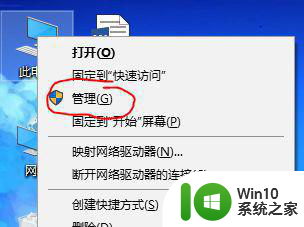
2、稍等片刻,进入页面,选择设备管理器。
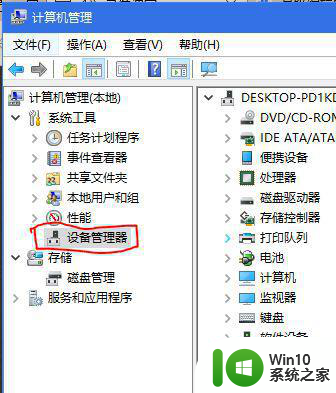
3、找到网络适配器中的无线网卡。如果不知道哪个是无线网卡,可以把每一项都进行下面的操作,WAN(广域网)开头的除外。
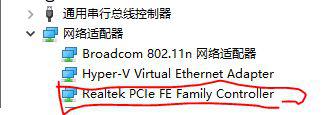
4、右击,进入属性。
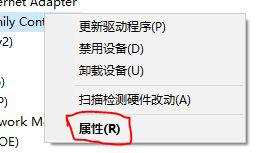
5、进入电源管理选项卡,如果你选择的这项没有电源管理选项卡,说明这项不是无线网卡,换一个试试。
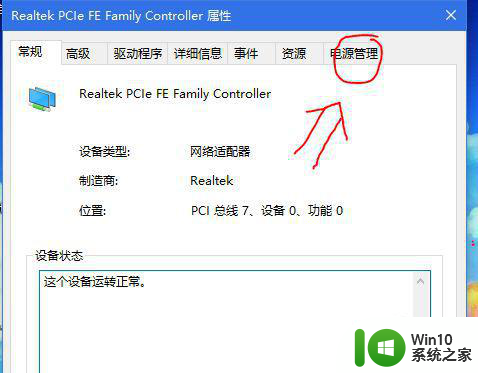
6、取消选择节电功能,如图。
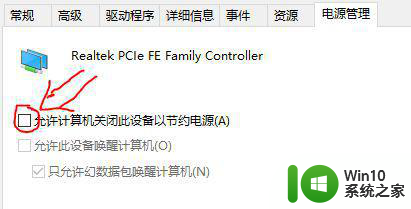
7、重新开关WiFi,问题就解决了。
以上就是电脑wifi连接一段时间后无网络的解决方法的全部内容,如果你也遇到了同样的情况,可以参照我的方法来处理,希望对大家有所帮助。
电脑wifi连接过一阵无网络的解决方法 电脑wifi连接无网络怎么办相关教程
- 一体机电脑无法连接WiFi网络的解决方法 一体机电脑无法连接WiFi网络怎么回事
- 电脑连接wifi网络的详细步骤 电脑如何连接无线网络
- 台式电脑怎么连接无线网络wifi 怎么让台式电脑连接wifi
- 台式电脑如何通过无线网卡连接wifi网络 如何在台式电脑上设置wifi连接并进行网络配置
- wifi网络连接正常但无法上网 wifi显示连接但无法上网怎么办
- 电脑连接无线网络怎么连接 无线wifi怎么连接
- wifi有网络连接电脑上不了网如何处理 wifi连接正常但电脑无法上网的解决方法
- 台式电脑怎么连接无线网络 怎么在台式电脑上连接wifi
- 笔记本电脑显示已连接wifi但是上不了网 笔记本电脑连接上无线网络无法上网的解决办法
- 怎样给台式电脑连接wifi 台式电脑如何连接无线网络
- 笔记本电脑xp连接wifi的方法 xp如何设置无线网络连接
- 台式电脑连接wifi教程 台式电脑如何连接无线网络
- U盘装机提示Error 15:File Not Found怎么解决 U盘装机Error 15怎么解决
- 无线网络手机能连上电脑连不上怎么办 无线网络手机连接电脑失败怎么解决
- 酷我音乐电脑版怎么取消边听歌变缓存 酷我音乐电脑版取消边听歌功能步骤
- 设置电脑ip提示出现了一个意外怎么解决 电脑IP设置出现意外怎么办
电脑教程推荐
- 1 w8系统运行程序提示msg:xxxx.exe–无法找到入口的解决方法 w8系统无法找到入口程序解决方法
- 2 雷电模拟器游戏中心打不开一直加载中怎么解决 雷电模拟器游戏中心无法打开怎么办
- 3 如何使用disk genius调整分区大小c盘 Disk Genius如何调整C盘分区大小
- 4 清除xp系统操作记录保护隐私安全的方法 如何清除Windows XP系统中的操作记录以保护隐私安全
- 5 u盘需要提供管理员权限才能复制到文件夹怎么办 u盘复制文件夹需要管理员权限
- 6 华硕P8H61-M PLUS主板bios设置u盘启动的步骤图解 华硕P8H61-M PLUS主板bios设置u盘启动方法步骤图解
- 7 无法打开这个应用请与你的系统管理员联系怎么办 应用打不开怎么处理
- 8 华擎主板设置bios的方法 华擎主板bios设置教程
- 9 笔记本无法正常启动您的电脑oxc0000001修复方法 笔记本电脑启动错误oxc0000001解决方法
- 10 U盘盘符不显示时打开U盘的技巧 U盘插入电脑后没反应怎么办
win10系统推荐
- 1 萝卜家园ghost win10 32位安装稳定版下载v2023.12
- 2 电脑公司ghost win10 64位专业免激活版v2023.12
- 3 番茄家园ghost win10 32位旗舰破解版v2023.12
- 4 索尼笔记本ghost win10 64位原版正式版v2023.12
- 5 系统之家ghost win10 64位u盘家庭版v2023.12
- 6 电脑公司ghost win10 64位官方破解版v2023.12
- 7 系统之家windows10 64位原版安装版v2023.12
- 8 深度技术ghost win10 64位极速稳定版v2023.12
- 9 雨林木风ghost win10 64位专业旗舰版v2023.12
- 10 电脑公司ghost win10 32位正式装机版v2023.12